Dashboards erstellen
Sie können benutzerdefinierte Dashboards auf der Seite Dashboards erstellen, indem Sie die von Oracle definierten Widgets oder die von Ihnen erstellten benutzerdefinierten Widgets hinzufügen. Sie können auch ein Duplikat eines der verfügbaren Dashboards erstellen und entsprechend Ihren Anforderungen anpassen.
Themen:
Informationen zum Verwalten eines Dashboards und seiner Komponenten finden Sie in der Dokumentation zum Management Dashboard:
-
Dashboards verwalten: Greifen Sie auf Dashboards zu, erstellen Sie ein benutzerdefiniertes Dashboard, passen Sie ein von Oracle definiertes Dashboard an, exportieren und importieren Sie Dashboards, und richten Sie ein regionsübergreifendes Dashboard ein.
-
Widgets verwalten: Erstellen Sie ein Metrikdaten-Explorer-Widget, erstellen Sie ein abfragebasiertes Widget, und fügen Sie eine Widgetgruppe hinzu.
Zusätzliche Themen für Log Analytics:
-
Wenn Sie ein Dashboard importieren, sind dem Dashboard möglicherweise gespeicherte Suchen zugeordnet. Diese gespeicherten Suchen werden ebenfalls importiert. Die Konfigurationsdatei kann Informationen zu mehreren Dashboards enthalten, wenn Sie diese Dashboards mit der CLI oder REST-API exportiert haben. Die Konfigurationsdatei enthält auch die Informationen zum Compartment jedes Dashboards und zu den gespeicherten Suchen.
-
Wenn Sie ein Dashboard von einem Mandanten in einen anderen importieren, prüfen Sie den Inhalt der Abschnitte scopeFilters auf seine Gültigkeit im Zielmandanten. Die Abschnitte scopeFilters beziehen sich auf das Loggruppen-Compartment, die Region, die Entitys und die Logsets im Quellmandanten. Diese Ressourcenwerte unterscheiden sich im Zielmandanten. Entfernen oder ändern Sie die Werte nach Bedarf.
Schritte zum Erstellen des Dashboards:
Ausführliche Schritte zum Erstellen eines Dashboards finden Sie unter Benutzerdefiniertes Dashboard erstellen.
In Oracle Log Analytics-Widgets legen das Loggruppen-Compartment, die Region und die Entityeingaben den Geltungsbereich für alle Abfragen fest, ändern jedoch die Abfrage nicht. Alle anderen Eingaben, die Sie dem Widget mit der Schaltfläche Eingabe hinzufügen hinzufügen, ändern die Abfrage, indem Sie das Prädikat <fieldname> = <values...> hinzufügen. Dazu muss jede Eingabe, die Sie hinzufügen, einen Parameternamen aufweisen, der einem Logfeldnamen in Oracle Log Analytics entspricht.
Nachdem Sie ein Dashboard erstellt haben, klicken Sie auf der Seite "Dashboards" auf den Namen des Dashboards, um es anzuzeigen. Sie können die folgenden Optionen auf der Dashboard-Seite verwenden, um andere Aufgaben auszuführen:
- Klicken Sie auf das Symbol Öffnen
 in einem Widget, um das Widget im Log Explorer zu öffnen und Änderungen vorzunehmen. Wenn Sie Änderungen an einem Widget vornehmen möchten, das von einem anderen Benutzer erstellt wurde, können Sie im Log Explorer auf die Option Speichern unter klicken, um eine Kopie des Widgets zu erstellen und die gewünschten Änderungen vorzunehmen. Beachten Sie, dass die Kopie des Widgets nicht automatisch zum Dashboard hinzugefügt wird und Sie das Dashboard bearbeiten müssen, um sie hinzuzufügen.
in einem Widget, um das Widget im Log Explorer zu öffnen und Änderungen vorzunehmen. Wenn Sie Änderungen an einem Widget vornehmen möchten, das von einem anderen Benutzer erstellt wurde, können Sie im Log Explorer auf die Option Speichern unter klicken, um eine Kopie des Widgets zu erstellen und die gewünschten Änderungen vorzunehmen. Beachten Sie, dass die Kopie des Widgets nicht automatisch zum Dashboard hinzugefügt wird und Sie das Dashboard bearbeiten müssen, um sie hinzuzufügen.
-
Klicken Sie auf Bearbeiten, um das Dashboard zu ändern. Sie können benutzerdefinierte Widgets und Metrikwidgets hinzufügen oder entfernen sowie den Titel, die Beschreibung, das Dashboard-Compartment oder die mit den Widgets verknüpften Filter ändern.
- Um die im Dashboard verwendeten Filter auszublenden, klicken Sie auf das Symbol "Umfangsfilter"
 . Weitere Informationen zu Umfangsfiltern und deren globalem Kontext in Log Analytics finden Sie unter Umfangsfilter verwenden.
. Weitere Informationen zu Umfangsfiltern und deren globalem Kontext in Log Analytics finden Sie unter Umfangsfilter verwenden.
-
Klicken Sie auf das Symbol Abfrage anzeigen
 in der unteren rechten Ecke des Widgets, um die Abfrage anzuzeigen, mit der die Logs gefiltert und die Analyse generiert wird.
in der unteren rechten Ecke des Widgets, um die Abfrage anzuzeigen, mit der die Logs gefiltert und die Analyse generiert wird.
Informationen zu den Management-Dashboard-Policys, die die zum Arbeiten mit Dashboards erforderlichen Berechtigungen zuweisen, finden Sie unter Details zu Management-Dashboard.
Die Dokumentation zur Management-Dashboard-API finden Sie unter Management-Dashboard-API.
Von Oracle definierte Dashboards nutzen
Oracle Log Analytics stellt vordefinierte Dashboards mit integrierten Widgets bereit.
Die von Oracle definierten Dashboards bieten Ihnen einen Überblick über die Analyse einiger wichtiger Logs. Oracle-defined dashboards available for Oracle Log Analytics are Enterprise Network (VCNs) Overview, OCI API Gateway Overview, OCI Audit Analysis, VCN Flow Logs, Oracle Integration: Key metrics, Oracle Integration: Time Taken Analysis, Oracle Integration: Health Overview, Oracle Database Alert, Oracle Integration Insight, Oracle Database Audit Analysis, and Oracle Database Trace Log Analysis. Weitere Informationen zu den einzelnen Dashboards finden Sie unter Von Oracle definierte Dashboards für Log Analytics.
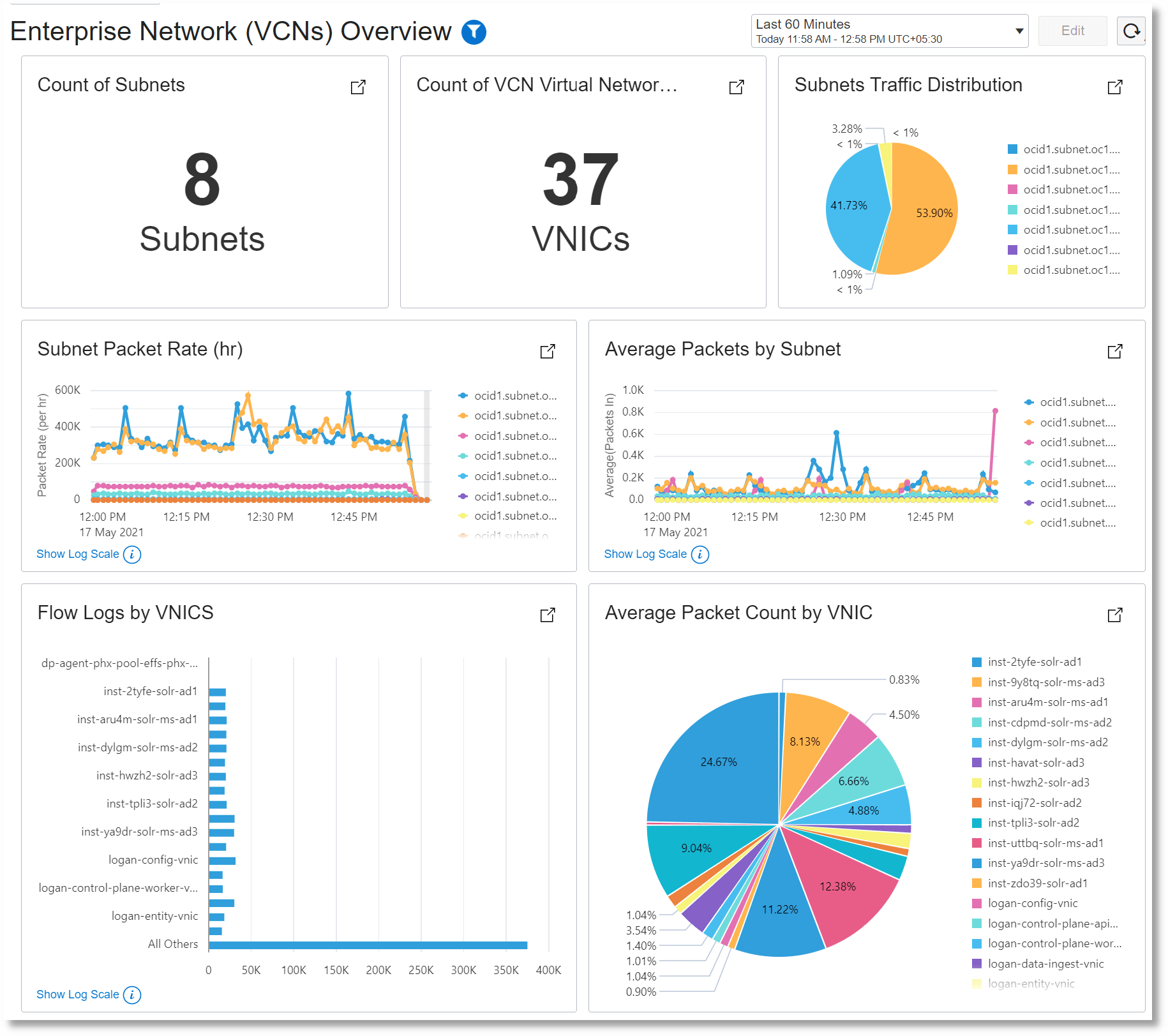
Informationen zum Zugriff auf von Oracle definierte Dashboards finden Sie unter Auf Dashboards zugreifen. Alle Oracle Log Analytics-Visualisierungen werden in der nativen Form in den Dashboards angezeigt.
Sortieren Sie auf der Seite Dashboards die Dashboard-Liste nach der Spalte Erstellt von, und ermitteln Sie die von Oracle erstellten Dashboards. Klicken Sie auf den Namen des zu öffnenden Dashboards.
Das Dashboard wird geöffnet. Sie können die von Oracle definierten Widgets anzeigen, die die Schlüsselparameter der Logs beschreiben, für die das Dashboard erstellt wurde. Sie können den Zeitraum im Zeitselektor oben rechts ändern, um Daten aus einem anderen Zeitraum anzuzeigen. Verwenden Sie den Geltungsbereichsfilter, um den Geltungsbereich des Logs zu definieren, indem Sie im Feld Log Group Compartment die Angabe Region, in der die Logdaten verfügbar sind, oder den Geltungsbereich der Entitys mit den Feldern Entity Compartment und Entity angeben.
Um ein Widget im Log Explorer anzuzeigen, klicken Sie oben rechts im Widget auf die Schaltfläche In Log Explorer anzeigen ![]() .
.
Sie können ein Duplikat des von Oracle definierten Dashboards erstellen und diesem weitere Widgets hinzufügen oder es bearbeiten, um ein benutzerdefiniertes Dashboard zu erstellen.
Informationen zum Anpassen eines von Oracle definierten Dashboards finden Sie unter Von Oracle definierte Dashboards anpassen.
Filter für bestimmte Anwendungsfälle erstellen
Zur Konfiguration von Filtern stehen verschiedene Optionen zur Verfügung. Hier sind einige der Anwendungsfälle aufgeführt, in denen Sie möglicherweise Filter erstellen und Aufgaben auf bestimmte Weise ausführen müssen.
Filter mit Auswirkungen auf mehrere Widgets erstellen
Möglicherweise verfügen Sie über ein Dashboard, das mehrere Widgets enthält und dieselbe Eingabe aus einem Filter erfordert, z.B. Logfeld. Anschließend wird der im Filter "Logfeld" ausgewählte Wert auf alle verknüpften Widgets angewendet.
Dies ist nützlich, wenn Sie die Ausgabe der Widgets basierend auf einer Filtereingabe analysieren möchten.
Betrachten wir das Szenario, in dem zwei Widgets db_demo und sqldb_demo vorhanden sind, für die der Wert der Eingabelogquelle Linux Syslog Logs aus dem Filter Log Field erforderlich ist. Um dann einen Filter zu erstellen, der von beiden Widgets verwendet werden kann,
-
Gehen Sie zur Listenseite "Dashboards", und klicken Sie auf die Seite, die bearbeitet werden muss. Die Seite "Dashboard-Details" wird geöffnet. Klicken Sie auf Aktionen und anschließend auf Bearbeiten.
-
Ziehen Sie die Widgets per Drag-and-Drop aus dem Bereich Widgets und der Registerkarte Widgets hinzufügen.
-
Klicken Sie auf den Filterbereich, und klicken Sie auf Filter hinzufügen. Erstellen Sie einen Logfeldfilter mit dem Feldnamen
Log Source. Siehe Filterbeispiel: Logfeld.Gehen Sie zur Registerkarte Filter bearbeiten, und ändern Sie bei Bedarf das Label des Logfeldfilters.
-
Gehen Sie zum Bereich Widgets, und klicken Sie auf Widgets bearbeiten. Hier werden beide Widgets angezeigt, die Sie zuvor hinzugefügt haben, z.B.
db_demoundsqldb_demo.Blenden Sie jedes Widget ein, um es zu bearbeiten. Klicken Sie auf Eingabe hinzufügen. Das Dialogfeld Eingabe konfigurieren wird geöffnet.
Wählen Sie die Option Eingabe mit einem vorhandenen Filter verknüpfen aus. Wählen Sie im Menü Vorhandenen Filter auswählen den Logfeldfilter aus, den Sie dem Dashboard zuvor hinzugefügt haben.
Klicken Sie auf Änderungen speichern.
Jetzt haben Sie beide Widgets mit demselben Filter für Eingaben verknüpft.
-
Speichern Sie die Änderungen am Dashboard.
Jetzt wird der neue Filter, den Sie dem Dashboard und anschließend beiden Widgets hinzugefügt haben, beim Anzeigen des Dashboards im Geltungsbereichsfilter angezeigt. Jeder Eingabewert, den Sie im Filter angeben, z.B. Linux Syslog Logs, wird sofort sowohl auf die Widgets als auch auf die Logs angewendet und nach diesem Wert gefiltert.
Geben Sie einen festen Eingabewert für Ihr Widget an
Sie können die Eingabe für Ihr Widget so konfigurieren, dass der Wert der Eingabe statisch ist und nicht von anderen Filtern abhängt. In solchen Fällen wird der Eingabewert hart im Widget codiert.
Dies ist in der Regel erforderlich, wenn die Eingabe nur für ein bestimmtes Widget im Dashboard einmalig eingerichtet ist und nicht für mehrere Widgets gemeinsam verwendet werden muss.
Betrachten wir das Szenario mit dem Widget fixed_input_demo, das Logs aus mehreren Logquellen anzeigt. Die für das Widget verwendete Abfrage lautet:
* | stats count as logrecords by 'Log Source' | sort -logrecordsWenn das Widget nur Logs aus der Quelle Linux Secure Logs anzeigen darf, können der Parameter Log Source und sein Wert Linux Secure Logs im Widget so angegeben werden, dass nur die Logs aus der ausgewählten Quelle angezeigt werden.
-
Gehen Sie zur Listenseite "Dashboards", und klicken Sie auf die Seite, die bearbeitet werden muss. Die Seite "Dashboard-Details" wird geöffnet. Klicken Sie auf Aktionen und anschließend auf Bearbeiten.
-
Ziehen Sie das Widget per Drag-and-Drop aus dem Bereich Widgets und der Registerkarte Widgets hinzufügen.
-
Gehen Sie zum Bereich Widgets, und klicken Sie auf Widgets bearbeiten. Hier wird das Widget angezeigt, das Sie zuvor hinzugefügt haben, z.B.
fixed_input_demo.Erweitern Sie das Widget, um es zu bearbeiten. Klicken Sie auf Eingabe hinzufügen. Das Dialogfeld Eingabe konfigurieren... wird geöffnet.
Wählen Sie die Option Eingabe angeben aus. Geben Sie den Parameternamen und den zugehörigen Wert an. Beispiel:
Log Sourceund der zugehörige WertLinux Secure Logs.Klicken Sie auf Änderungen speichern.
-
Speichern Sie die Änderungen am Dashboard.
Jetzt zeigt das Widget Logs nur aus der angegebenen Quelle an. Die effektive Abfrage für das Widget lautet:
'Log Source' = 'Linux Secure Logs' | stats count as logrecords by 'Log Source' | sort -logrecordsErstellen Sie zwei Filter, bei denen ein Filter vom anderen für die Eingabe abhängt
Um fein granulierte Kontrolle über die Auswahl von Eingaben zu haben, können Sie die Filter so verschachteln, dass ein Filter Eingang von dem anderen erhält, der dann auf die Protokolle angewendet werden kann.
Normalerweise benötigen Sie diese Kontrollebene, wenn Sie mehrere Werte von Feldern in Ihrem großen Logset haben und die einzelnen Werte der Felder für separate Analysen verwendet werden können. Außerdem in Fällen, in denen Sie über ein großes Composite-Netzwerk oder eine große Composite-Infrastruktur verfügen, aus der Sie Logs erfassen, und Steuerelemente einrichten möchten, um einen Drilldown zu bestimmten Logs durchzuführen.
Betrachten wir das Szenario, in dem die Logs aus mehreren Quellen und Entitytypen erfasst werden. Jetzt möchten wir die Logs zuerst nach Entitytyp und als Nächstes nach Quellen filtern. Um dies zu erreichen, müssen Sie einen Logfeldfilter für das Feld Entity Type erstellen, einen Logfeldfilter für das Feld Log Source erstellen und seine Eingabe mit dem ersten Filter verknüpfen. Anschließend werden die Logs zunächst nach Entitytyp gefiltert, je nachdem, welchen Wert Sie für den Entitytyp im Geltungsbereichsfilter auswählen. Als Nächstes sind die gefilterten Logs verfügbar, um die Logs nach Quelle auszuwählen.
Die folgenden Schritte veranschaulichen den Prozess zum Einrichten der Filter für das oben genannte Szenario:
-
Gehen Sie zur Listenseite "Dashboards", und klicken Sie auf die Seite, die bearbeitet werden muss. Die Seite "Dashboard-Details" wird geöffnet. Klicken Sie auf Aktionen und anschließend auf Bearbeiten.
-
Erstellen Sie einen Logfeldfilter mit dem Feldnamen
Entity Type. Siehe Filterbeispiel: Logfeld.Gehen Sie zur Registerkarte Filter bearbeiten, und ändern Sie bei Bedarf das Label des Logfeldfilters in
Entity Type. -
Erstellen Sie einen Logfeldfilter mit dem Feldnamen
Log Source. Siehe Filterbeispiel: Logfeld.Gehen Sie zur Registerkarte Filter bearbeiten, und ändern Sie bei Bedarf das Label des Logfeldfilters in
Log Source. -
Gehen Sie zum Bereich Filter, und klicken Sie auf Filter bearbeiten. Hier sehen Sie beide Filter, die Sie zuvor hinzugefügt haben.
Blenden Sie den Logfeldfilter für
Log Sourceein. Klicken Sie auf Eingabe hinzufügen. Das Dialogfeld Eingabe konfigurieren... wird geöffnet.Wählen Sie die Option Eingabe mit einem vorhandenen Filter verknüpfen aus. Wählen Sie den Entitytypfilter aus, den Sie zuvor hinzugefügt haben.
Klicken Sie auf Änderungen speichern.
Jetzt haben Sie die beiden Filter erfolgreich verknüpft. Der zweite Filter für die Logquelle hängt jetzt vom ersten Filter für den Entitytyp für die Werte ab. Basierend auf dem Wert des Entitytyps werden also nur die Logquellen im zweiten Filter zur Auswahl angezeigt, die für den ausgewählten Entitytyp anwendbar sind.
Fügen Sie den zweiten Filter als Eingabe zu Ihrem Widget hinzu, um das Ergebnis der Filtereingabekaskadierung anzuzeigen.
-
Speichern Sie die Änderungen am Dashboard.
Wenn Sie das Dashboard anzeigen, können Sie im Geltungsbereichsfilter zunächst aus den Entitytypen auswählen, z.B. Host (Linux). Als Nächstes können Sie aus dem gefilterten Logset die Werte von Logquellen auswählen, z.B. Linux Audit Logs, um das endgültige Logset anzuzeigen.
Beachten Sie, dass die Optionen, die Sie aus dem zweiten Filter auswählen können, von der Auswahl der Werte im ersten Filter abhängen.
Von Oracle definierte Filter verwenden
Oracle Log Analytics bietet einsatzbereite Filter, mit denen Sie Ihre Dashboards verbessern können und die fein granulierte Kontrolle über die Logdaten haben, die zur Analyse ausgewählt werden.
Sie können die Logdaten mit den folgenden von Oracle definierten Filtern filtern:
-
Region
-
Compartment der Loggruppe
-
Entität
-
Compartment
-
Hostfilter
-
Datenbankfilter
-
Logset
-
Logfeld
Ein Beispiel für das Erstellen eines Filters für ein Log Analytics-Feld finden Sie unter Filterbeispiel: Logfeld.
Nachdem Sie dem Dashboard einen Filter hinzugefügt haben, kann er von mehreren Widgets gemeinsam verwendet werden. Siehe Filter erstellen, der sich auf mehrere Widgets auswirkt.
Sie können mehrere Filter in Kombination verwenden, sodass die Ausgabe eines Filters die Eingabe eines anderen steuert. Siehe Zwei Filter erstellen, bei denen ein Filter von dem anderen für die Eingabe abhängt.
Filterbeispiel: Logfeld
Logfeld ist einer der leistungsstärksten Filter in Oracle Log Analytics, mit dem Sie beliebige Eingaben aus dem Bereich der in Ihren Logs verfügbaren Felder angeben können.
Wenn Sie einen Logfeldfilter für ein Feld erstellen, z.B. Entity Type, erleichtern Sie die Eingabe eines neuen Entitytyps. Diese Eingabe kann mehrere Werte enthalten, z.B. Oracle Database Instance, WebLogic Server, Host (Linux), OCI API Gateway usw.
In diesem Beispiel erstellen wir einen Filter für die Logs vom Entitytyp Host(Linux):
-
Gehen Sie zur Listenseite "Dashboards", und klicken Sie auf die Seite, die bearbeitet werden muss. Die Seite "Dashboard-Details" wird geöffnet. Klicken Sie auf Aktionen und anschließend auf Bearbeiten.
-
Klicken Sie auf den Filterbereich, und klicken Sie auf Filter hinzufügen. Klicken Sie in der Liste der von Oracle definierten Filter auf
Log Field. Anschließend wird der Logfeldfilter dem Filterabschnitt des Dashboards hinzugefügt.Das Dialogfeld Loggruppen-Compartment-Eingabe konfigurieren wird geöffnet.
-
Wählen Sie das Loggruppen-Compartment aus den verfügbaren Filtern in Ihrem Dashboard aus, oder fügen Sie einen neuen Filter hinzu. Klicken Sie auf Änderungen speichern.
Das Dialogfeld Eingabe für Logfeldnamen konfigurieren wird geöffnet.
-
Sie können eine der drei Optionen auswählen, um den Logfeldnamen anzugeben. Weitere Informationen zu den einzelnen Optionen finden Sie unter Schritt 5 in Benutzerdefiniertes Dashboard erstellen.
Um in diesem Beispiel einen Entitytypfilter zu definieren, wählen Sie die Option Eingabe des Logfeldnamens angeben aus, und wählen Sie den Feldnamen aus dem Dropdown-Menü aus. Wählen Sie
Entity Typeaus.Klicken Sie auf Änderungen speichern.
-
Gehen Sie zur Registerkarte Filter bearbeiten, und ändern Sie bei Bedarf das Label des Logfeldfilters.
-
Ziehen Sie das Widget per Drag-and-Drop aus dem Bereich Widgets und der Registerkarte Widgets hinzufügen.
Gehen Sie zum Bereich Widgets, und klicken Sie auf Widgets bearbeiten. Hier sehen Sie das Widget, das Sie zuvor hinzugefügt haben.
Erweitern Sie das Widget, um es zu bearbeiten. Klicken Sie auf Eingabe hinzufügen. Das Dialogfeld Eingabe konfigurieren... wird geöffnet.
Wählen Sie die Option Eingabe mit einem vorhandenen Filter verknüpfen aus. Wählen Sie im Menü Vorhandenen Filter auswählen den Logfeldfilter aus, den Sie dem Dashboard zuvor hinzugefügt haben. Wenn Sie diese Option auswählen, können Sie den Feldwert angeben, wenn Sie das Dashboard aufrufen.
Wenn Sie den Feldwert jedoch korrigieren möchten, wählen Sie die Option Eingabe angeben aus, und geben Sie unter Parametername den genauen Logfeldnamen an, den Sie zuvor ausgewählt haben, z.B.
Entity Type. Geben Sie unter Wert eingeben den Wert des Feldes an, mit dem die Logs gefiltert werden sollen, z.B.Host(Linux).Klicken Sie auf Änderungen speichern.
Jetzt haben Sie das Widget mit dem Logfeldfilter für Eingaben verknüpft.
-
Speichern Sie die an Ihrem Dashboard vorgenommenen Änderungen.
Rufen Sie das Dashboard auf, um den Logfeldfilter im Abschnitt "Geltungsbereichsfilter" anzuzeigen. Wenn Sie den Feldwert für das Widget nicht festgelegt haben, können Sie aus den Optionen des Feldwertes im Geltungsbereichsfilter auswählen und die im Widget für die Analyse verwendeten Logs dynamisch filtern.